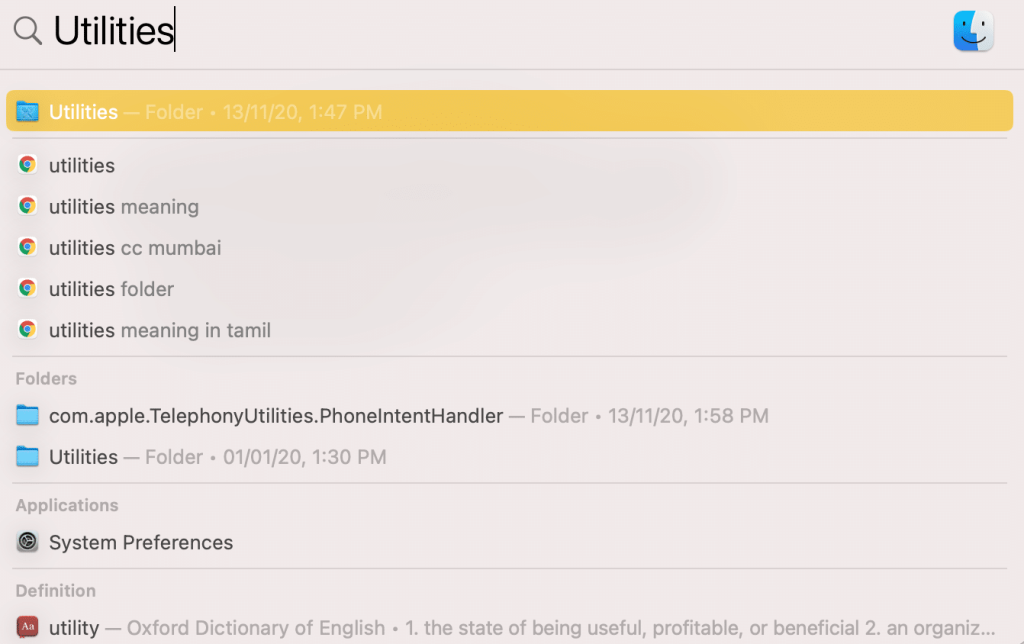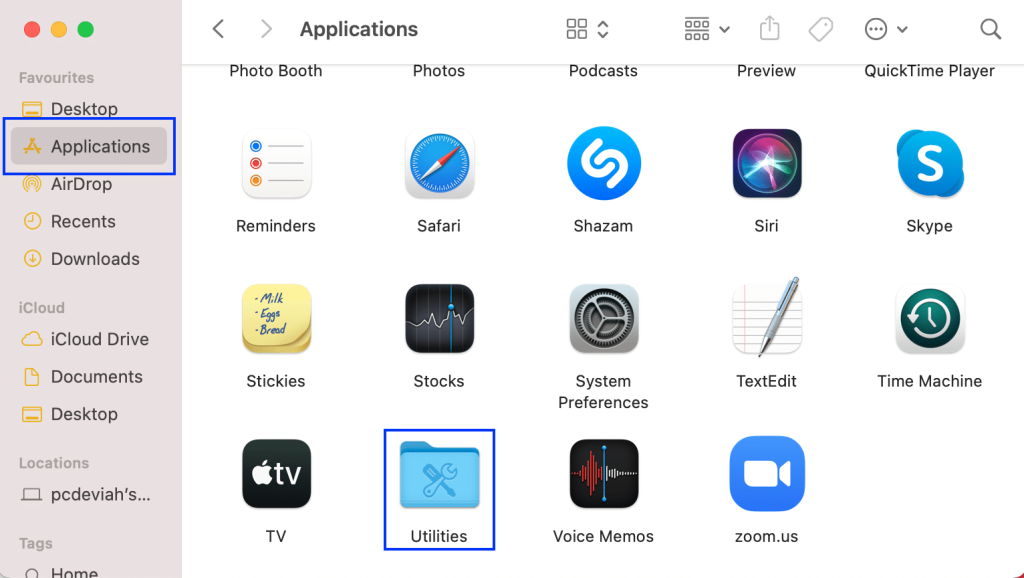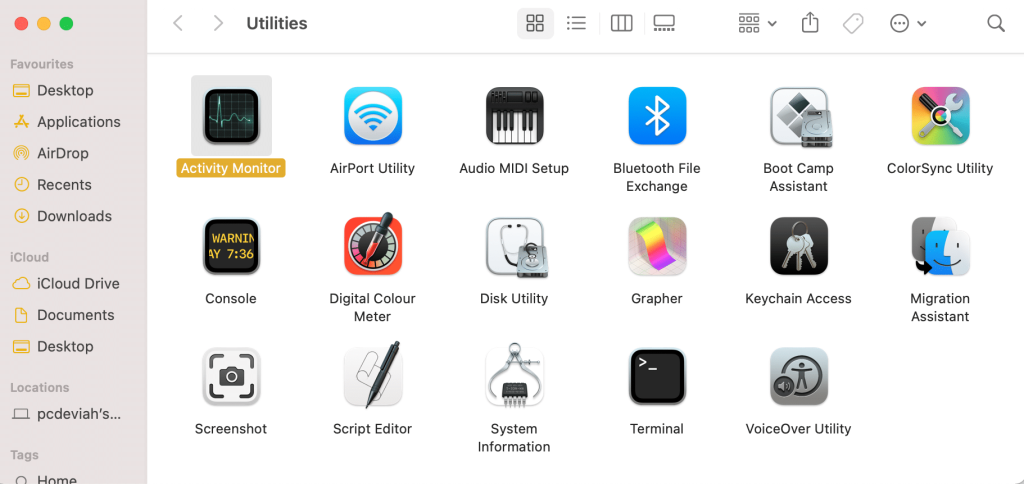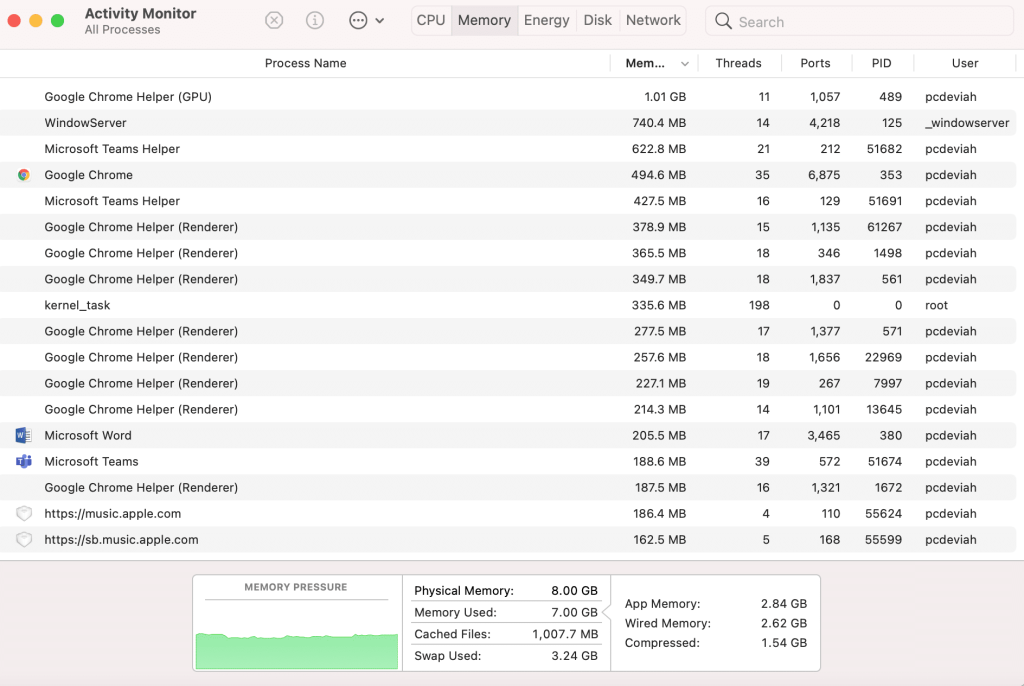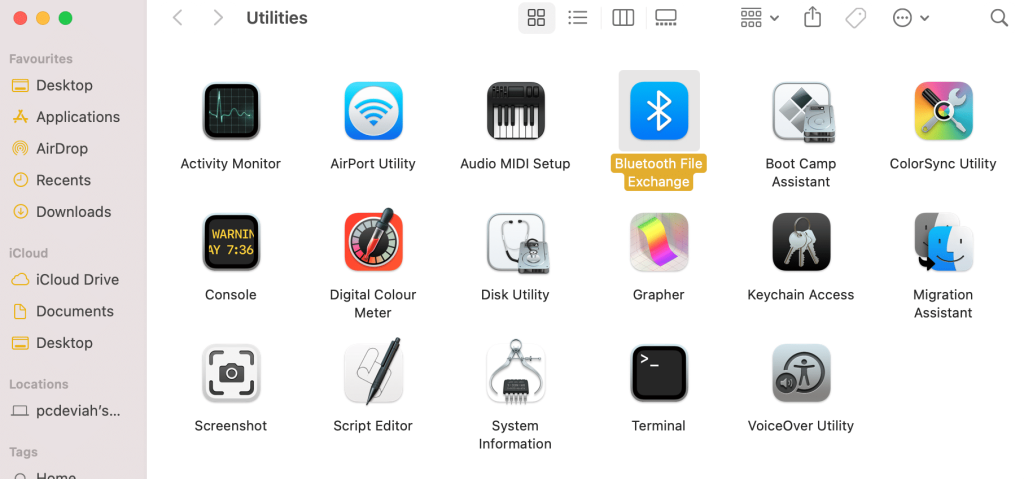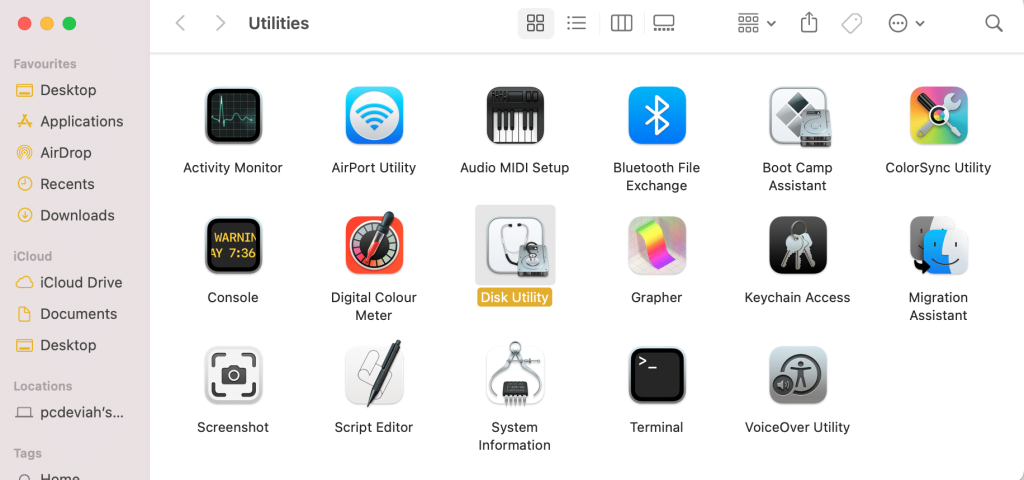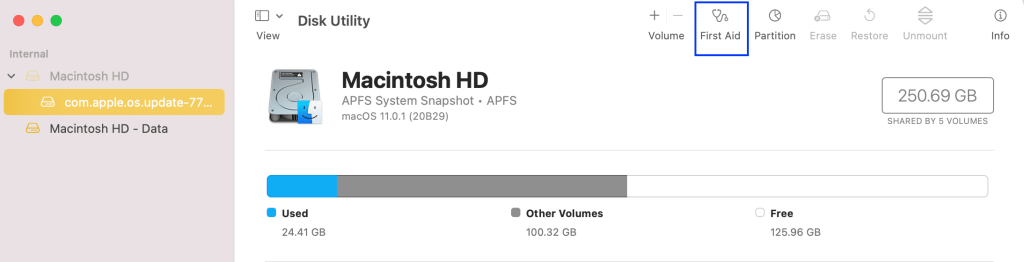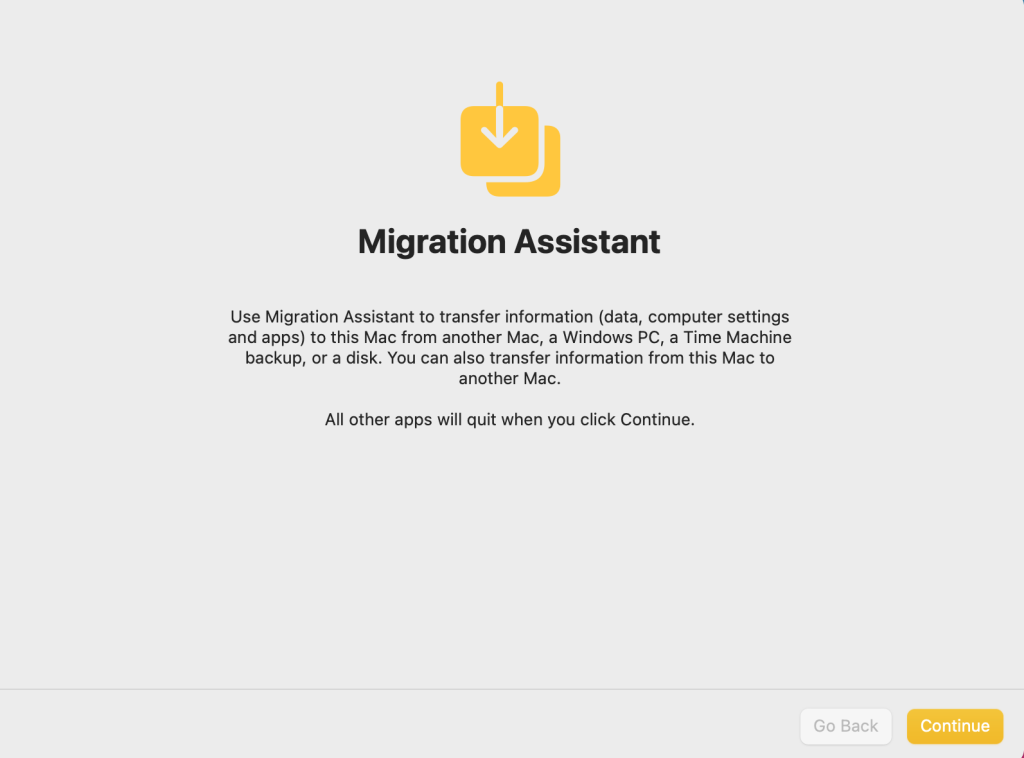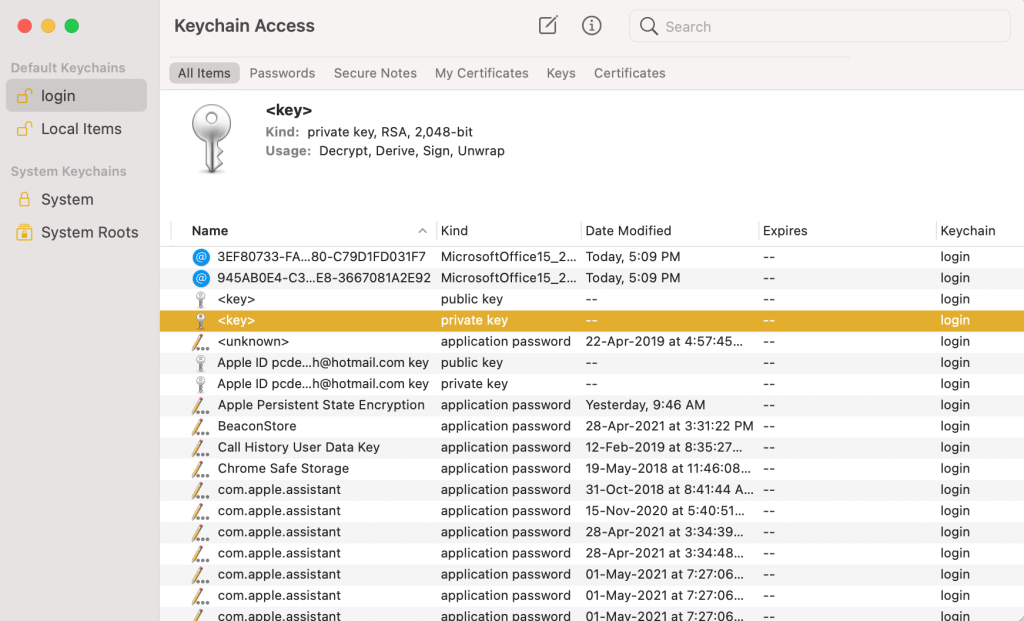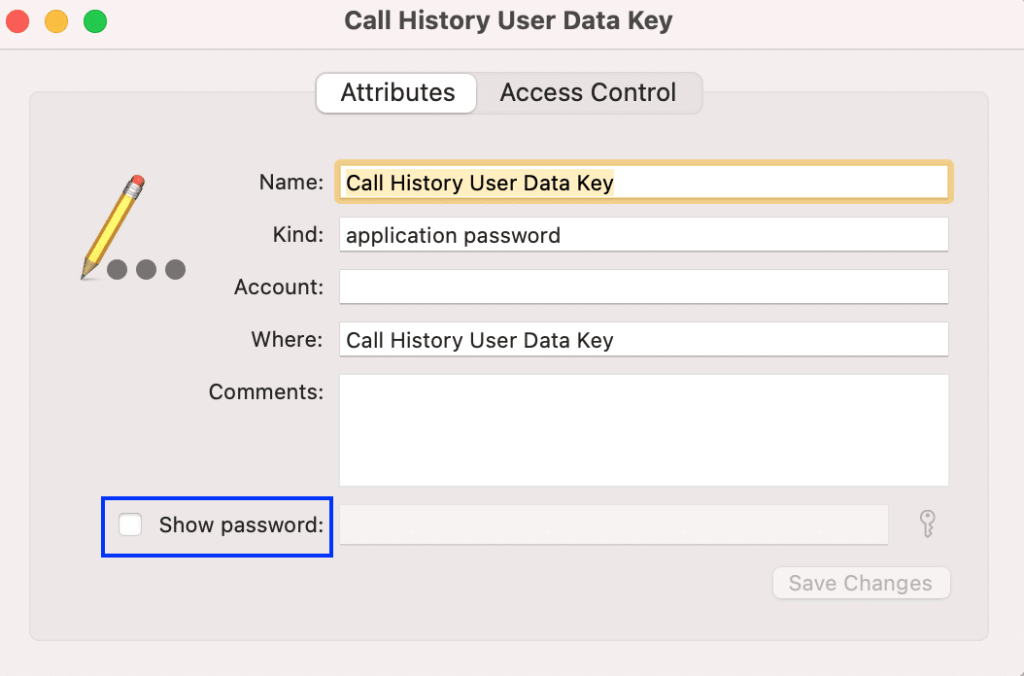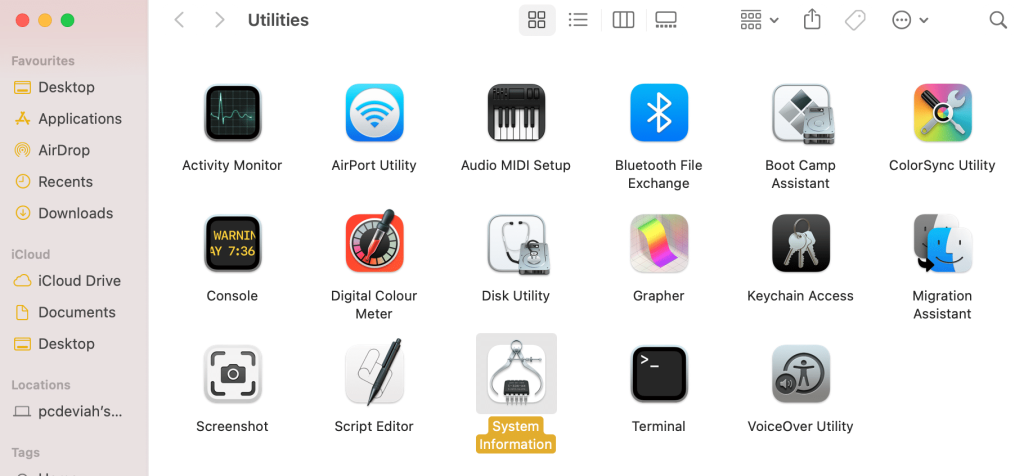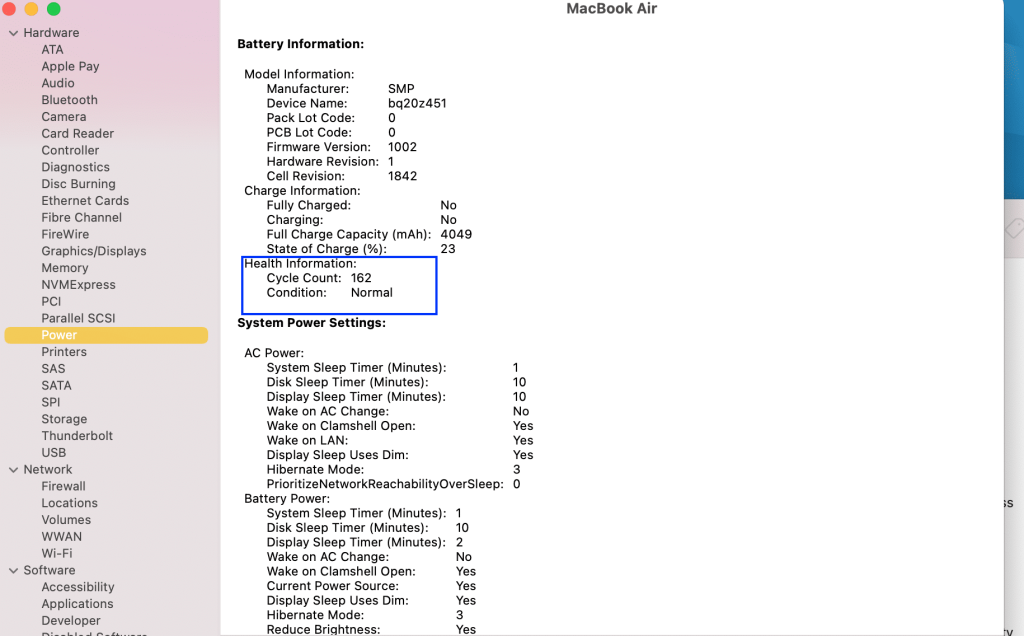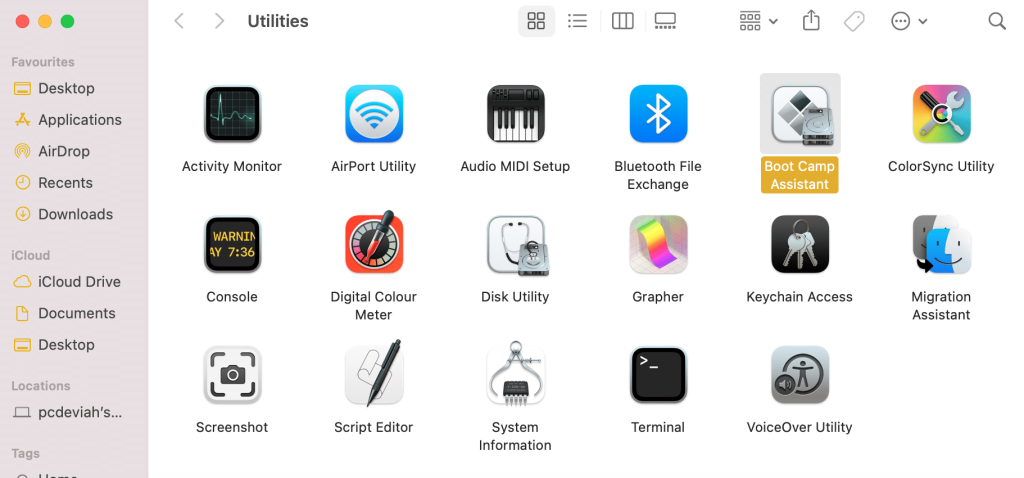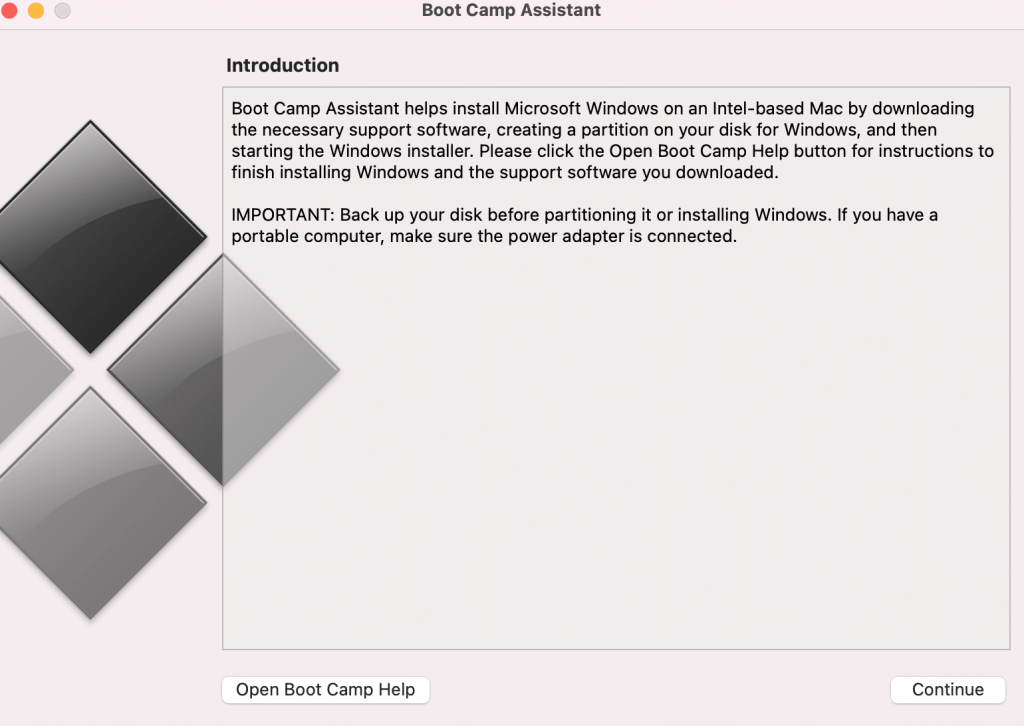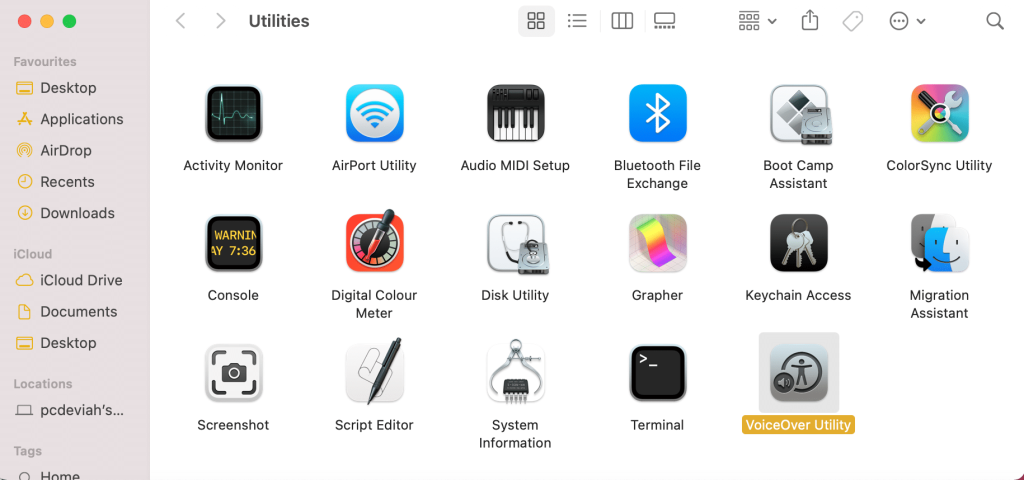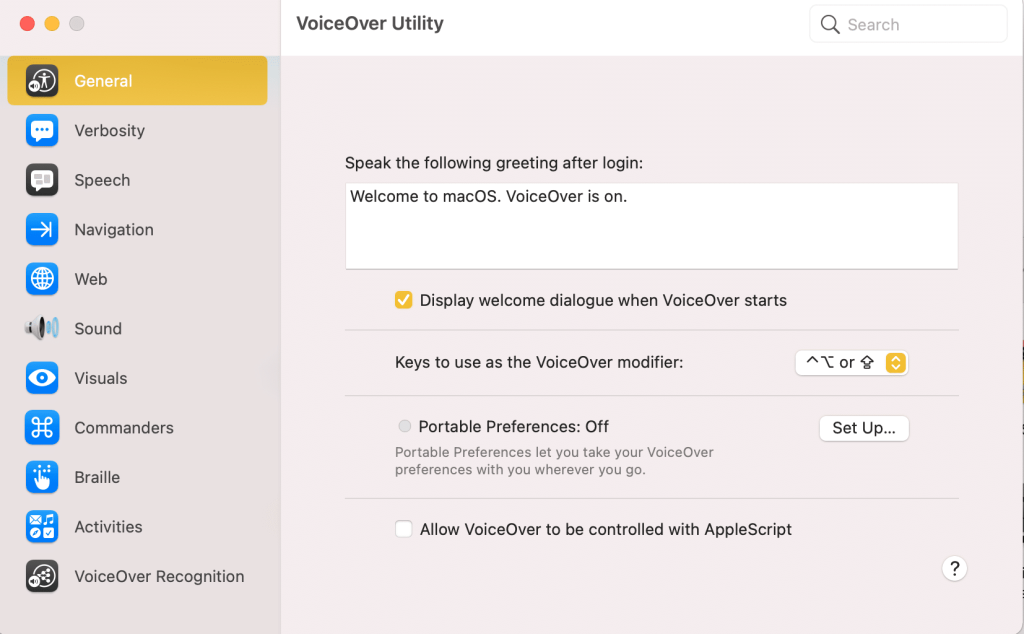اکثر کاربران مک فراتر از چند برنامه معمولی، یعنی Safari، FaceTime، Messages، System Preferences، App Store، ماجراجویی نمی کنند و از این رو، از پوشه Utilities Mac آگاه نیستند. این یک برنامه مک است که شامل تعدادی ابزار سیستم است که به بهینه سازی دستگاه شما کمک می کند و به آن اجازه می دهد با حداکثر کارایی خود اجرا شود. پوشه Utilities همچنین حاوی راه حل های عیب یابی برای حل رایج ترین مشکلاتی است که ممکن است در حین استفاده از Mac خود با آن مواجه شوید. این مقاله نحوه استفاده از پوشه Utilities در مک را به شما توضیح می دهد.

فهرست
پوشه Utilities در مک کجاست؟
ابتدا اجازه دهید نحوه دسترسی به پوشه Mac Utilities را دریابیم. این کار به سه روش قابل انجام است که در زیر توضیح داده شده است:
گزینه 1: از طریق Spotlight Search
- جستجو آب و برق در جستجو ویژه منطقه است.
- مطابق شکل روی پوشه Utilities کلیک کنید تا باز شود.
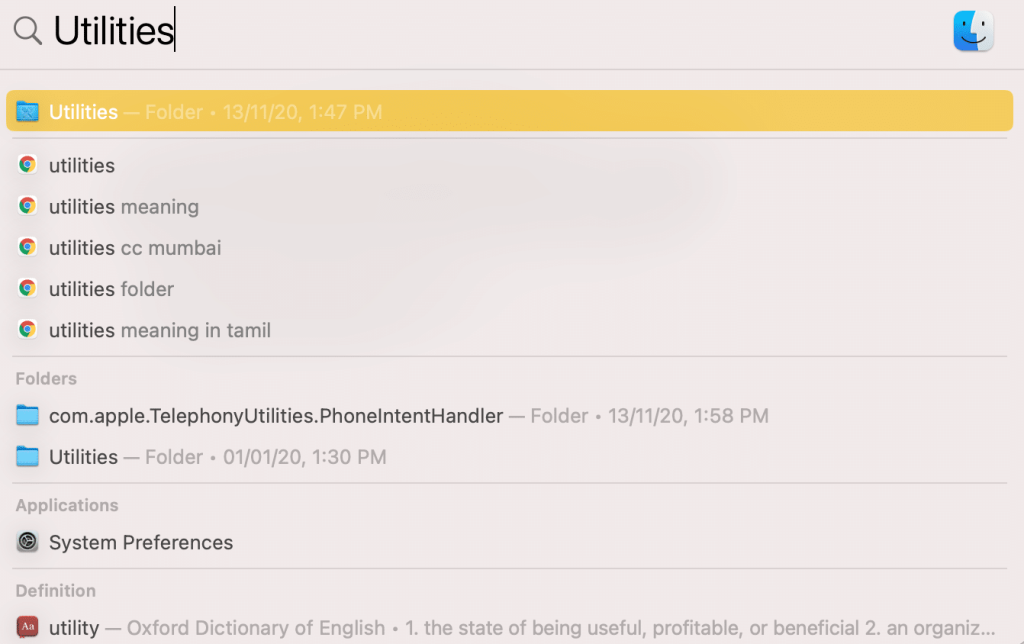
گزینه 2: از طریق Finder
- روی Finder در Dock خود کلیک کنید .
- از منوی سمت چپ روی Applications کلیک کنید .
- سپس، همانطور که مشخص شده است ، روی Utilities کلیک کنید .
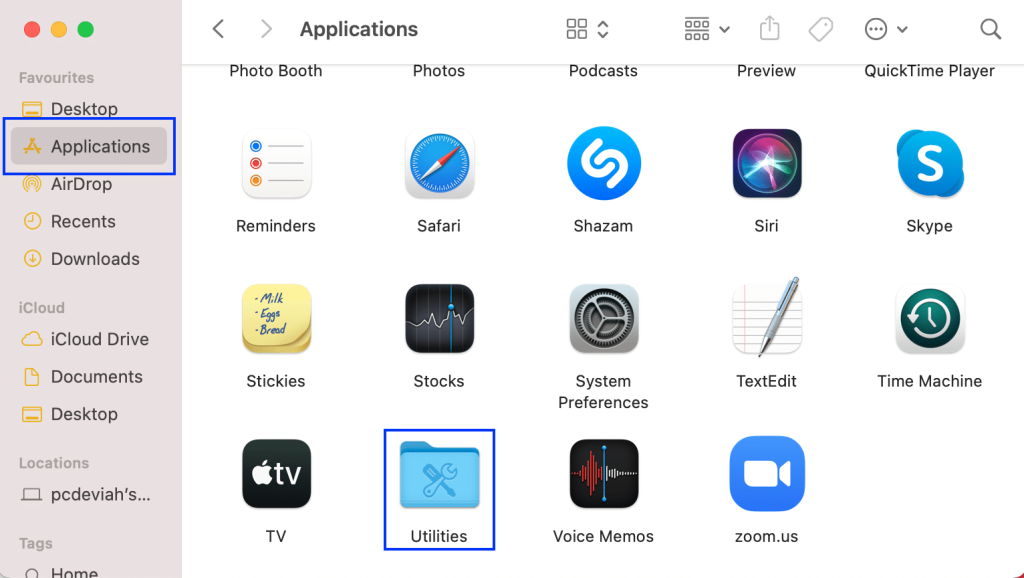
گزینه 3: از طریق میانبر صفحه کلید
- Shift – Command – U را فشار داده و نگه دارید تا پوشه Utilities مستقیماً باز شود.
توجه: اگر قصد دارید اغلب از Utilities استفاده کنید، بهتر است آن را به Dock خود اضافه کنید .
همچنین بخوانید: نحوه خروج اجباری از برنامه های مک با میانبر صفحه کلید
نحوه استفاده از پوشه Utilities در مک
گزینه های موجود در Mac Utilities Folder ممکن است در ابتدا کمی غریب به نظر برسند اما استفاده از آنها نسبتاً آسان است. اجازه دهید برخی از ویژگی های کلیدی آن را بررسی کنیم.
1. نظارت بر فعالیت
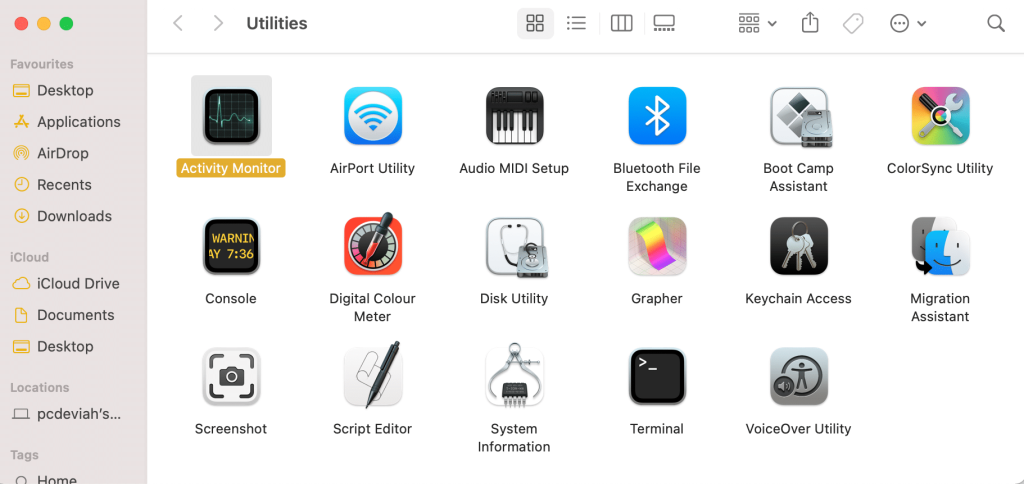
مانیتور فعالیت به شما نشان می دهد که در حال حاضر چه عملکردهایی در مک شما در حال اجرا هستند، به همراه میزان مصرف باتری و میزان مصرف حافظه برای هر کدام. هنگامی که مک شما به طور غیرعادی کند است یا آنطور که باید رفتار نمی کند، Activity Monitor یک به روز رسانی سریع در مورد آن ارائه می دهد
- شبکه،
- پردازنده،
- حافظه،
- باتری، و
- ذخیره سازی.
برای وضوح به عکس داده شده مراجعه کنید
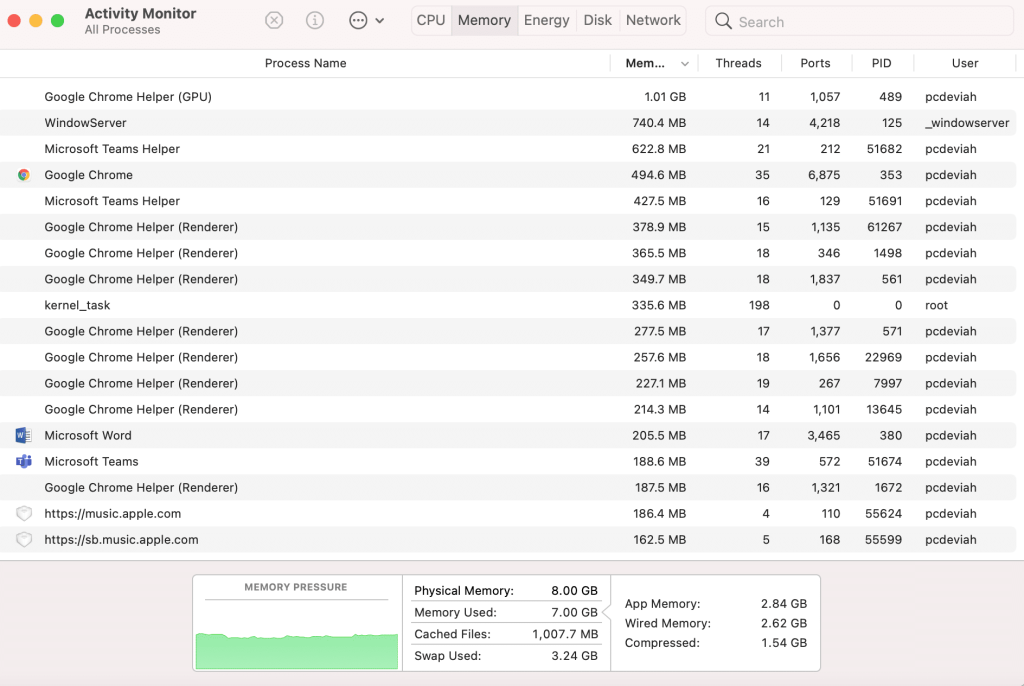
توجه: Activity Manager برای Mac تا حدودی مانند Task Manager برای سیستم های ویندوز عمل می کند. همچنین این گزینه را ارائه می دهد که برنامه ها را مستقیماً از اینجا خاموش کنید. اگر چه باید از این کار اجتناب کرد، مگر اینکه مطمئن باشید که یک برنامه/فرآیند خاص باعث ایجاد مشکل شده و باید پایان یابد.
2. تبادل فایل بلوتوث
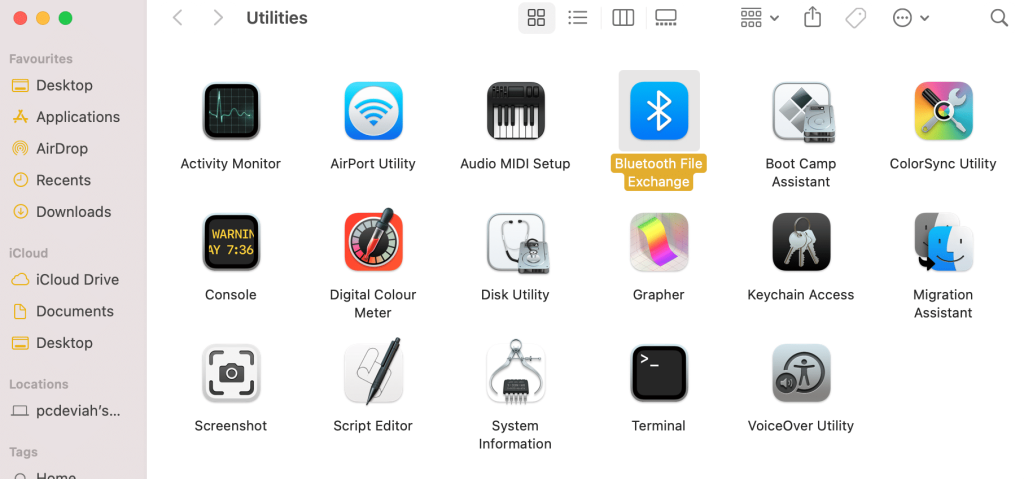
این یک عملکرد مفید است که به شما امکان می دهد فایل ها و اسناد را از مک خود با دستگاه های بلوتوث متصل به آن به اشتراک بگذارید. برای استفاده از آن،
- تبادل فایل بلوتوث را باز کنید،
- سند مورد نیاز خود را انتخاب کنید،
- و Mac لیستی از تمام دستگاه های بلوتوث را به شما می دهد که می توانید سند انتخاب شده را به آنها ارسال کنید.
3. ابزار دیسک
احتمالاً مفیدترین برنامه پوشه Utilities Mac، Disk Utility یک راه عالی برای دریافت به روز رسانی سیستم بر روی دیسک شما و همچنین تمام درایوهای متصل است. با استفاده از ابزار Disk، می توانید:
- ایجاد تصاویر دیسک،
- دیسک ها را پاک کنید
- RAIDS را اجرا کنید و
- درایوهای پارتیشن
اپل یک صفحه اختصاصی در مورد نحوه تعمیر دیسک مک با Disk Utility میزبانی می کند .
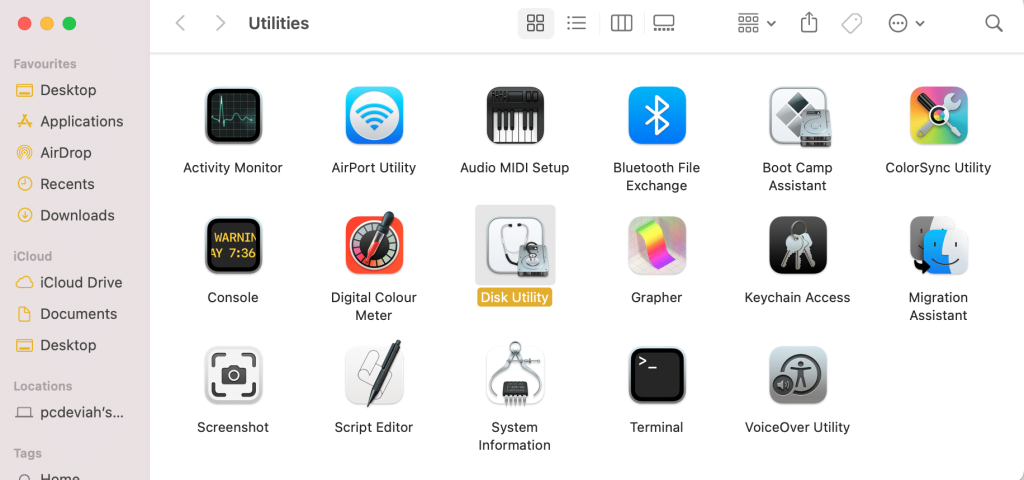
شگفتانگیزترین ابزار در Disk Utility، First Aid است . این ویژگی به شما امکان می دهد نه تنها یک تشخیص را اجرا کنید، بلکه مشکلات شناسایی شده در دیسک خود را نیز برطرف کنید. کمک های اولیه بسیار مفید است، به خصوص وقتی صحبت از عیب یابی مشکلاتی مانند مشکلات بوت یا به روز رسانی در مک شما باشد.
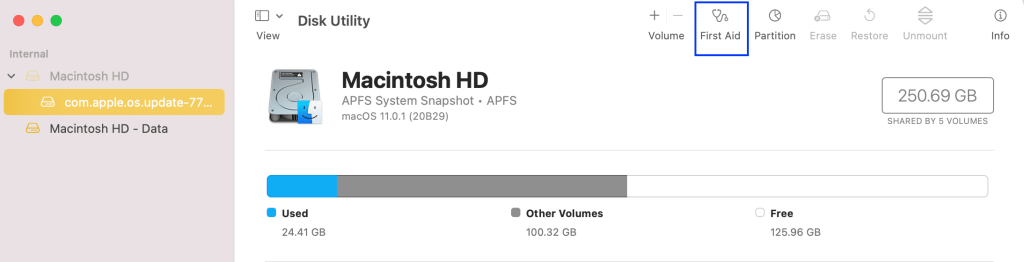
4. دستیار مهاجرت
ثابت می کند که دستیار مهاجرت هنگام جابجایی از یک سیستم macOS به سیستم دیگر کمک بزرگی می کند . از این رو، این یکی دیگر از جواهرات پوشه Utilities Mac است.

این به شما امکان می دهد از داده ها نسخه پشتیبان تهیه کنید یا داده های خود را به و از دستگاه مک دیگری منتقل کنید. این برنامه می تواند یکپارچه از یک ماشین به ماشین دیگر منتقل شود. بنابراین، دیگر نیازی به ترس از دست دادن داده های مهم ندارید.
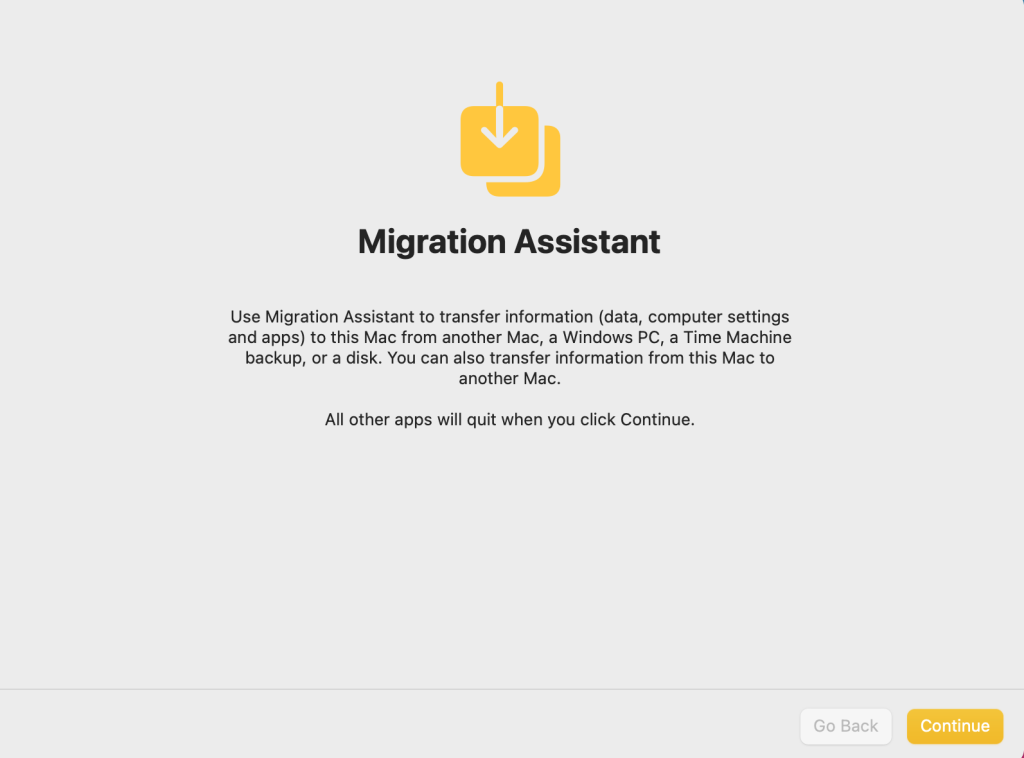
5. دسترسی به جاکلیدی
Keychain Access را میتوان از پوشه Utilities Mac طبق دستورالعملهای داده شده در بخش « فولدر Utilities در مک کجاست؟» راهاندازی کرد .

Keychain Access زبانهها را روشن نگه میدارد و همه رمزهای عبور و پر کردن خودکار شما را ذخیره میکند . اطلاعات حساب و فایل های خصوصی نیز در اینجا ذخیره می شوند و نیازی به برنامه ذخیره سازی ایمن شخص ثالث را از بین می برند.
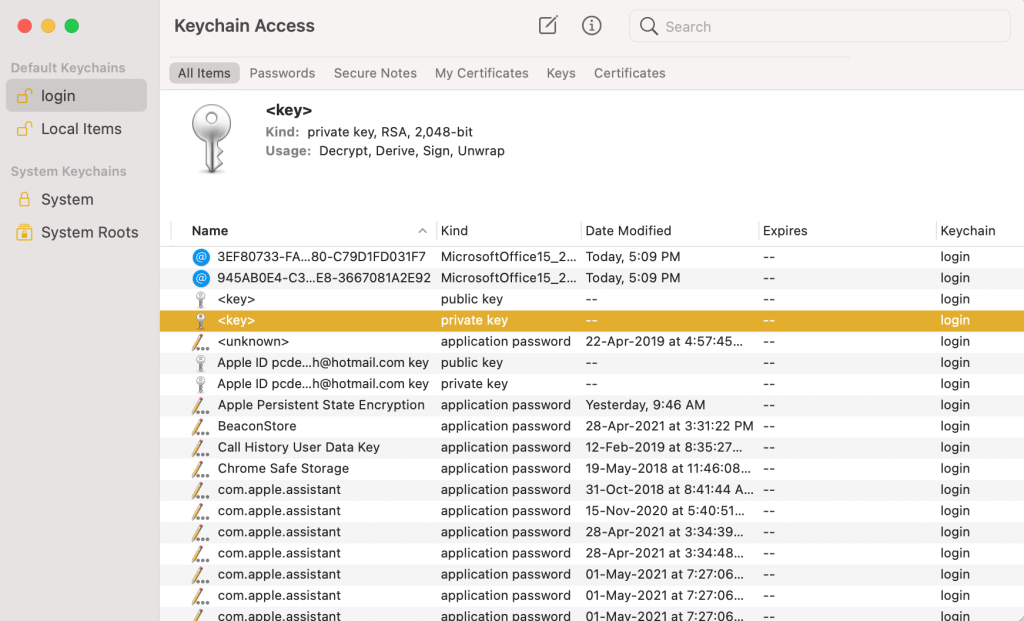
اگر رمز عبور خاصی گم یا فراموش شد، می توانید مطمئن باشید که در فایل های Keychain Access ذخیره شده است. شما می توانید آن را یک رمز عبور بازیابی کنید:
- جستجوی کلمات کلیدی،
- با کلیک بر روی نتیجه دلخواه، و
- از صفحه نتیجه نمایش رمز عبور را انتخاب کنید .
برای درک بهتر به عکس داده شده مراجعه کنید.
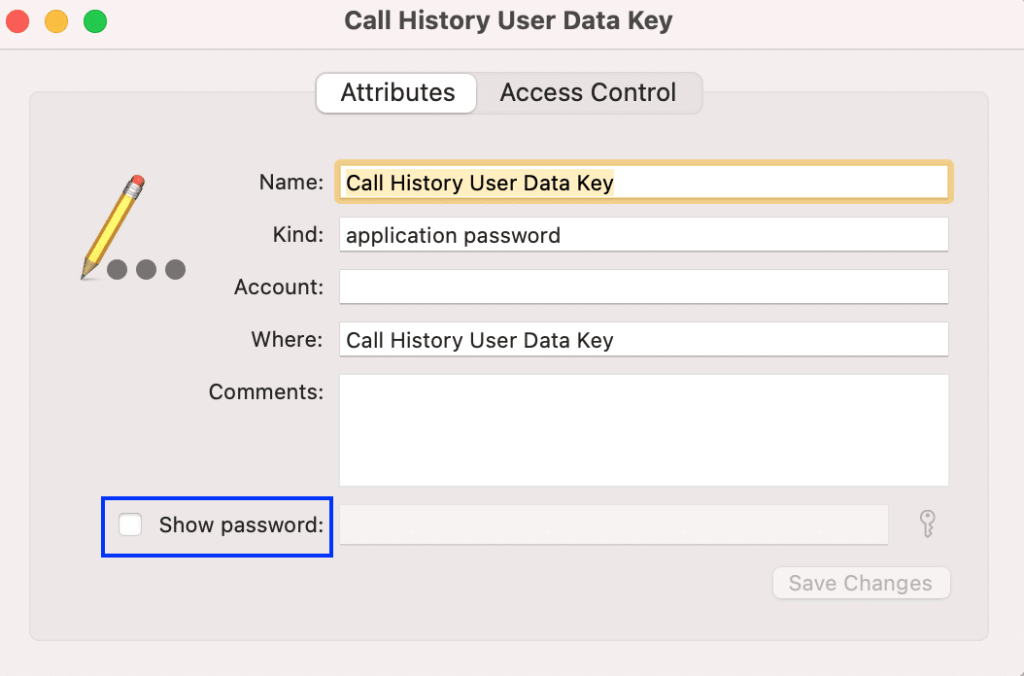
6. اطلاعات سیستم
اطلاعات سیستم در پوشه Utilities Mac اطلاعات عمیق و دقیقی در مورد سخت افزار و نرم افزار شما ارائه می دهد . اگر مک شما در حال فعال کردن است، ایده خوبی است که به اطلاعات سیستم بروید تا بررسی کنید که آیا چیزی از کار افتاده است یا خیر. اگر مورد غیرعادی وجود دارد، باید دستگاه macOS خود را برای سرویس یا تعمیر بفرستید.
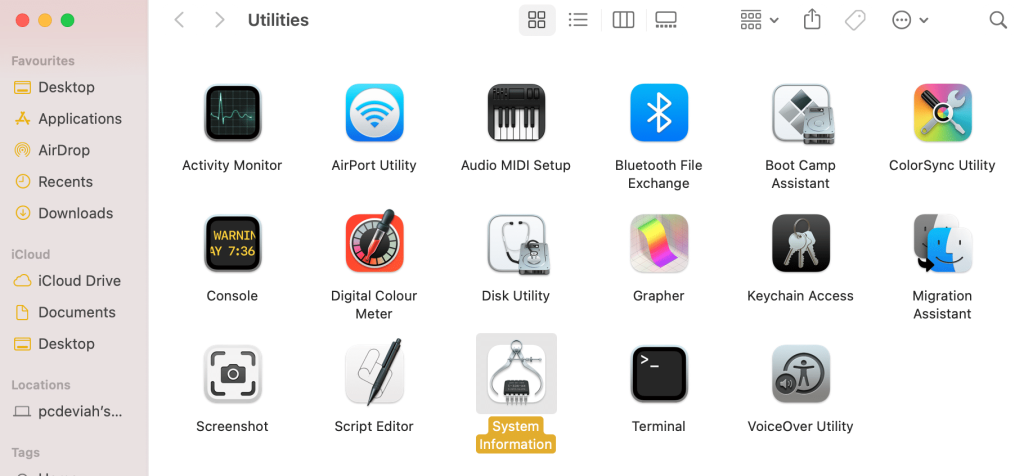
به عنوان مثال: اگر مک شما در شارژ کردن مشکل دارد، میتوانید اطلاعات سیستم را برای پارامترهای سلامت باتری مانند تعداد چرخه و وضعیت، همانطور که در زیر مشخص شده است، بررسی کنید. به این ترتیب می توانید تشخیص دهید که مشکل از آداپتور است یا باتری دستگاه.
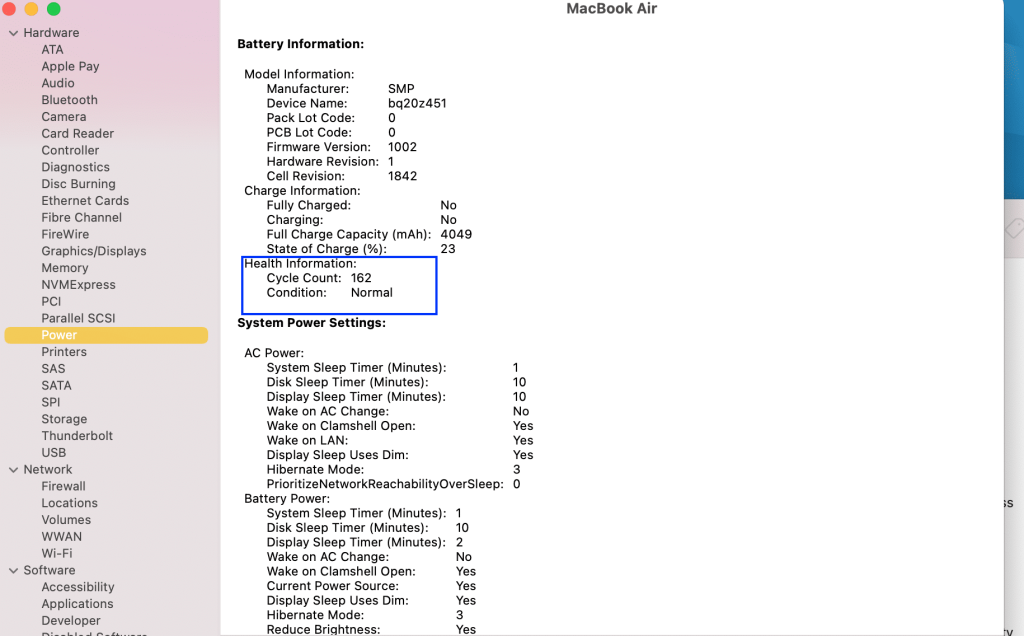
همچنین بخوانید: 13 بهترین نرم افزار ضبط صدا برای مک
7. دستیار بوت کمپ
Boot Camp Assistant، یک ابزار فوق العاده در پوشه Utilities Mac است که به اجرای ویندوز در مک شما کمک می کند . در اینجا نحوه دسترسی به آن آمده است:
- برای راه اندازی پوشه Utilities مراحل زیر را دنبال کنید .
- مطابق شکل روی Boot Camp Assistant کلیک کنید .
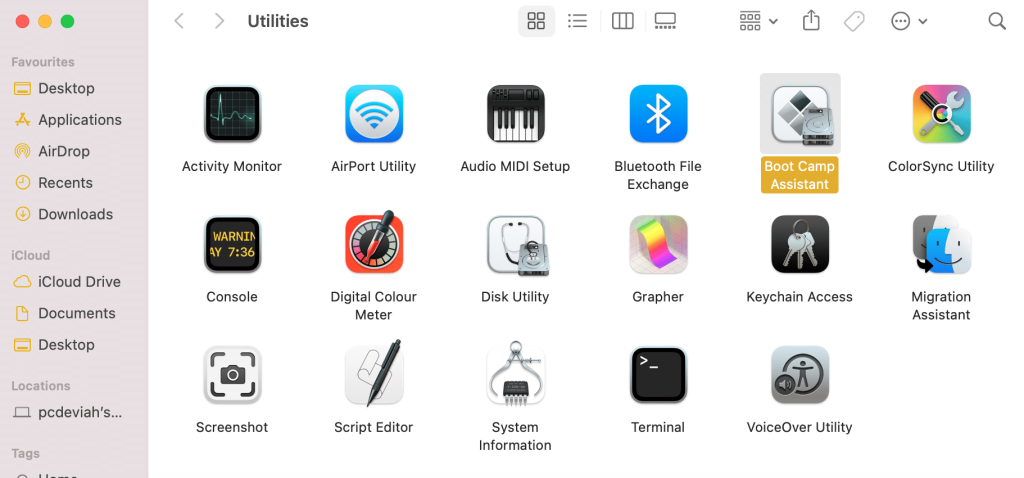
این برنامه به شما امکان می دهد هارد دیسک خود را پارتیشن بندی کنید و ویندوز و macOS خود را با بوت دوگانه راه اندازی کنید . با این حال، برای دستیابی به این موفقیت، به یک کلید محصول ویندوز نیاز دارید.
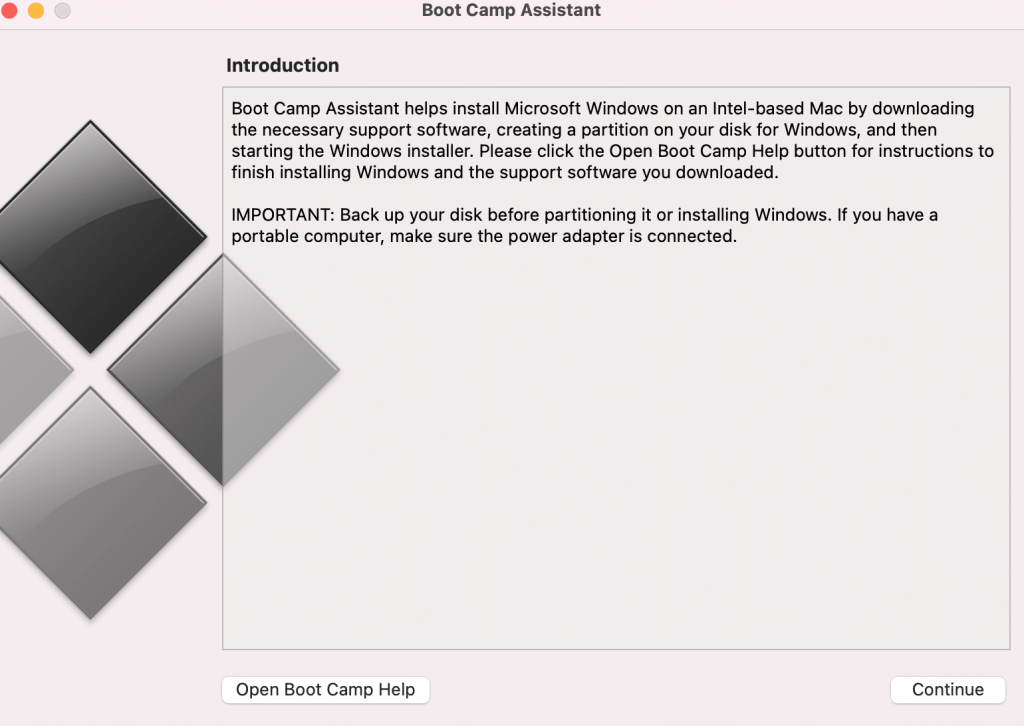
8. VoiceOver Utility
VoiceOver یک برنامه دسترسی عالی است، به ویژه برای افرادی که مشکلات بینایی یا بینایی دارند.
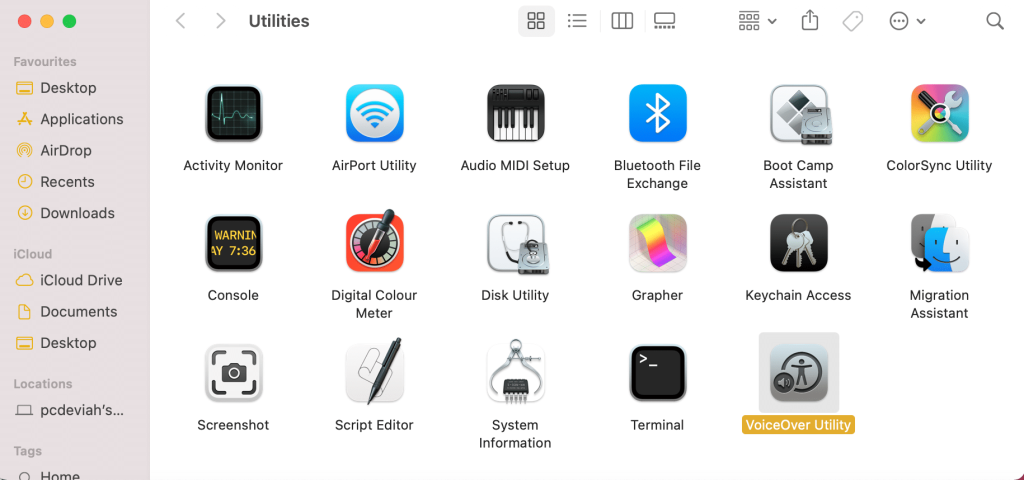
ابزار VoiceOver به شما این امکان را می دهد که کار ابزارهای دسترسی را شخصی سازی کنید تا در صورت لزوم از آنها استفاده کنید.
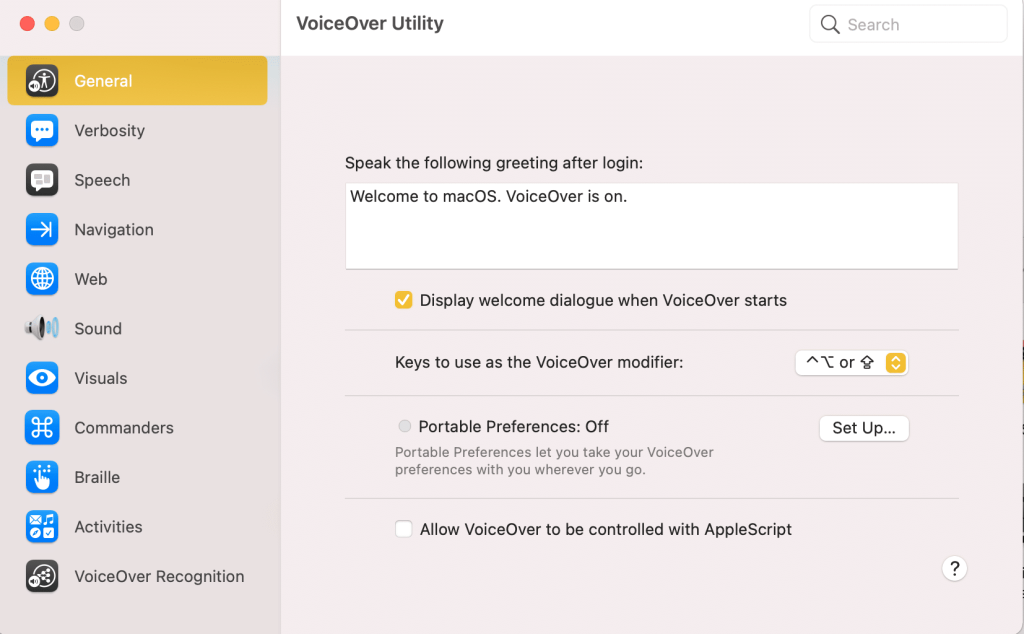
توصیه شده:
امیدواریم که بتوانید بفهمید که پوشه Utilities در مک کجاست و چگونه از Utilities Folder Mac به نفع خود استفاده کنید . اگر سوال یا پیشنهادی دارید، آن را در بخش نظرات زیر مطرح کنید.